Comment ajouter une ligne numérique persistante au clavier Gboard d'Android

Vous êtes-vous déjà ennuyé de ne pas avoir une rangée entière de chiffres sur votre clavier Android? Cela rend la saisie de choses comme des mots de passe - qui devraient toujours contenir au moins un numéro - beaucoup plus gênant. Heureusement, Google a entendu le cri et en a fait une option dans le dernier clavier Gboard.
CONNEXES: Comment activer (ou désactiver) la recherche Google dans le clavier Gboard Android
Outre le scénario de mot de passe mentionné ci-dessus, un certain nombre d'autres raisons pour lesquelles vous voudrez peut-être rendre la rangée de numéros toujours visible sur votre téléphone. Par exemple, si vous utilisez votre téléphone pour des e-mails ou des messages texte liés au travail et votre contrat de travail avec des numéros. Ou, vous le savez, si vous le voulez juste là. Tu n'as pas besoin de me le justifier - fais ce que tu veux, mec.
Alors, si tu es prêt à t'engager dans ce jeu de chiffres, allons-y.
Commençons par le commencement - assure-toi sommes sur la dernière version de Google Keyboard, maintenant appelée Gboard. Ensuite, allez-y et ouvrez les paramètres de Gboard. Si vous avez utilisé notre précédent didacticiel sur l'ajout d'un raccourci clavier Google dans le tiroir de l'application, cela sera toujours effectif après la mise à jour de Gboard. Notez simplement que le raccourci sera désormais intitulé "Gboard".
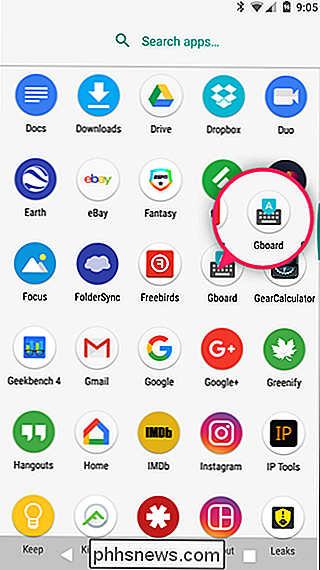
Si vous n'avez pas activé le raccourci, pas de soucis. Il suffit d'ouvrir une application avec un champ de texte, puis appuyez longuement sur le bouton à gauche de la barre d'espace. De là, faites glisser sur l'icône de la dent, puis sélectionnez "Paramètres du clavier Gboard" dans la fenêtre qui apparaît.
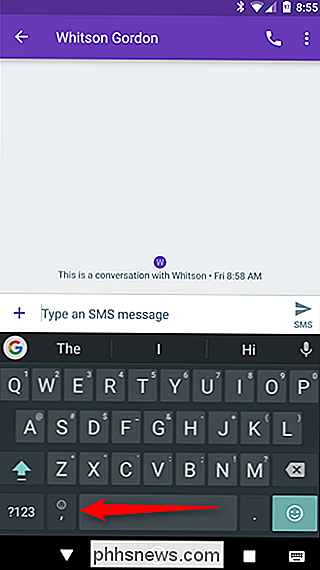
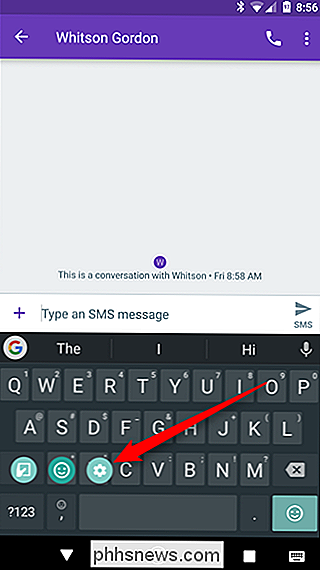
Dans le menu Paramètres de Gboard, appuyez sur l'option "Préférences"
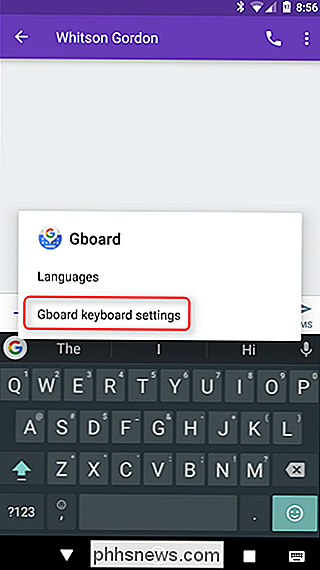
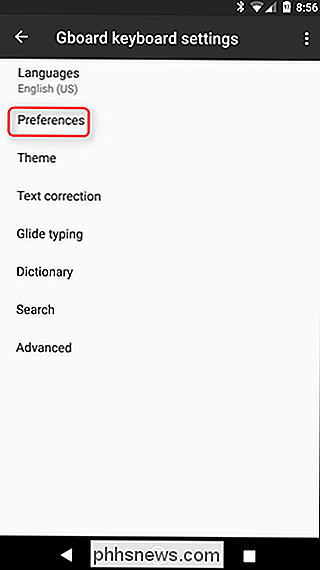
L'option supérieure de la section Clés est " Numéro de rangée. "Basculer ce petit gars.
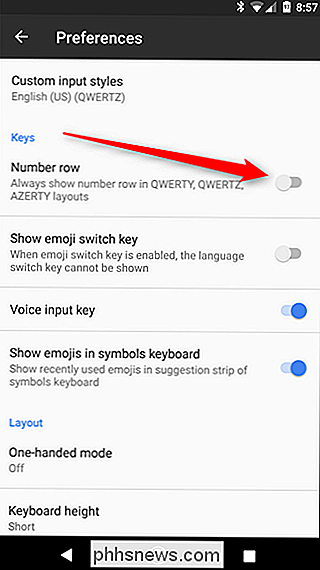
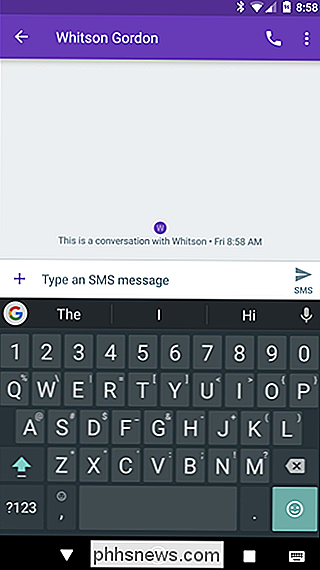
C'est à peu près tout - la ligne de nombre apparaît maintenant tout le temps. Facile, non? Ouais. Mais si jamais vous tombez malade de cette rangée de numéros-il prend plus de place, après tout, vous pouvez simplement suivre ces instructions pour le désactiver. Boom.

Comment sauvegarder votre Mac et restaurer des fichiers avec Time Machine
Des sauvegardes régulières sont essentielles. Quand votre disque dur meurt - et il mourra - il est important de savoir que vous avez une autre copie de tout quelque part. Les utilisateurs de PC peuvent utiliser l'historique des fichiers de Windows pour sauvegarder leurs données, mais les utilisateurs de Mac ont quelque chose de plus simple et de plus puissant: Time Machine.
Android Oreo est là, mais il se lance lentement sur les appareils Pixel et Nexus. Si vous n'avez toujours pas reçu la notification de mise à niveau, voici une petite astuce pour mettre à jour plus tôt. RELATED: Les meilleures nouvelles fonctionnalités d'Android 8.0 Oreo, disponible maintenant Mon Pixel n'avait pas reçu la notification de mise à jour aujourd'hui, mais après avoir effectué ces étapes simples, je suis en marche et fonctionne sous Android 8.



